Đổi mật khẩu WiFi VNPT bạn cần chú ý đến loại modem mình đang sử dụng, tùy từng modem VNPT mà cách đổi mật khẩu WiFi VNPT cũng khác nhau. Sau đây là hướng dẫn cụ thể cho các bạn nhé.
Sau loạt bài đổi pass WiFi VNPT mà Quản Trị Mạng giới thiệu trước đây có rất nhiều bạn bình luận là mật khẩu không đúng, không truy cập được, không đổi được,... Đó là do các bạn dùng mạng VNPT nhưng modem khác nhau, và các bạn chưa để ý đến điểm này nên không đổi được.
Thông thường tên của modem sẽ được viết ngay trên mặt modem, hoặc bên dưới modem. Một số nhà sản xuất còn rất cẩn thận khi ghi cả tên username và password bên dưới để tiện cho người dùng khi muốn đổi mật khẩu WiFi. Trước khi tiến hành đổi pass WiFi bạn cứ xem xét kỹ modem của mình nhé.
Cách đổi mật khẩu WiFi VNPT với modem HuaWei
Nếu đang sử dụng modem HuaWei bạn sẽ nhìn thấy chữ HuaWei trên 2 mặt của modem, có thể đi kèm với biểu tượng bông hoa nhỏ bên trên chữ HuaWei như dưới đây:

Mặt trên modem WiFi HuaWei

Mặt dưới modem WiFi HuaWei
Sau khi đã xác định đúng modem của mình là Huawei, bạn làm theo hướng dẫn này để đổi mật khẩu WiFi nhé: Cách đổi mật khẩu WiFi modem HuaWei VNPT như thế nào?
Cách đổi mật khẩu WiFi VNPT với modem iGate
Nếu modem bạn đang dùng là modem iGate, bạn sẽ thấy có một chữ iGate được viết cách điệu ở mặt trước (mặt đối diện với mặt có râu ăng-ten) của modem như hình dưới này.
/photos/image/2017/11/25/Doi-mat-khau-wifi-vnpt-modem-igate.jpg
Tùy mẫu modem chữ sẽ có màu khác nhau, nhưng kiểu viết về cơ bản là giống nhau. Khi đổi mật khẩu WiFi VNPT bạn nhớ tìm đúng hướng dẫn đổi pass cho modem iGate giống như bài viết này nhé: Hướng dẫn thay đổi mật khẩu WiFi iGate VNPT
Cách đổi pass WiFi VNPT với modem D-Link
Trong số các modem thì modem D-Link khá dễ nhận biết. Ngay khi nhìn vào mặt trên của modem bạn sẽ thấy một chữ D-Link được in rất rõ ràng và ngay ngắn ở giữa modem.
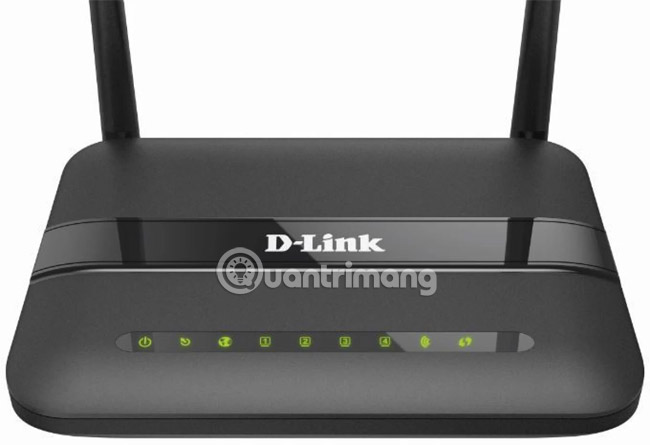
Khi đã chắc chắn modem mình đang dùng là D-Link, bạn hãy làm theo hướng dẫn trong bài này để đổi mật khẩu WiFi VNPT nhé: Cách đổi mật khẩu WiFi DLink
Cách đổi mật khẩu WiFi VNPT với modem Yes Telecom
Modem Yes Telecom cũng khá dễ nhận biết với chữ Yes được in cách điệu theo sau là Telecom ngay ở mặt trên của modem, giống như hình dưới đây.

Nếu đúng là bạn đang sử dụng modem Yes Telecom để phát WiFi thì đây là cách đổi mật khẩu nhé: Hướng dẫn đổi mật khẩu WiFi VNPT Yes Telecom
Cách đổi mật khẩu WiFi VNPT với modem khác
Ngoài các modem trên còn có nhiều loại modem phổ biến khác như Tenda, TP-Link, Linksys, tùy thuộc vào loại modem đang dùng, bạn tham khảo cách đổi mật khẩu WiFi chi tiết trong bài viết tương ứng nhé:
- Làm thế nào để đổi mật khẩu wifi Tenda?
- 2 bước đổi mật khẩu wifi Linksys
- Làm sao để đổi mật khẩu wifi Tp-Link?
Lưu ý khi đổi mật khẩu WiFi VNPT
Tùy từng modem sẽ có yêu cầu riêng về cách đặt mật khẩu WiFi, nhưng thông thường mật khẩu không được chứa dấu cách và PHẢI bao gồm ít nhất:
- 1 chữ cái thường (a-z); và
- 1 chữ cái hoa (A-Z); và
- 1 chữ số (0-9); và
- 1 ký tự đặc biệt (! @ # $% ^ & *)
Bạn đừng đặt những mật khẩu dễ đoán, dễ crack, hãy đặt mật khẩu mạnh, phức tạp để tránh tình trạng bị dùng chùa WiFi hoặc bị hacker bẻ khóa, nghe lén thông tin nhé.
Hy vọng bài viết mang đến những thông tin hữu ích cho bạn.
Xem thêm: Những bộ phát wifi, modem wifi tốt nhất, đáng mua nhất cho bạn
 Công nghệ
Công nghệ  AI
AI  Windows
Windows  iPhone
iPhone  Android
Android  Học IT
Học IT  Download
Download  Tiện ích
Tiện ích  Khoa học
Khoa học  Game
Game  Làng CN
Làng CN  Ứng dụng
Ứng dụng 








 Windows 11
Windows 11  Windows 10
Windows 10  Windows 7
Windows 7  Windows 8
Windows 8  Cấu hình Router/Switch
Cấu hình Router/Switch 









 Linux
Linux  Đồng hồ thông minh
Đồng hồ thông minh  macOS
macOS  Chụp ảnh - Quay phim
Chụp ảnh - Quay phim  Thủ thuật SEO
Thủ thuật SEO  Phần cứng
Phần cứng  Kiến thức cơ bản
Kiến thức cơ bản  Lập trình
Lập trình  Dịch vụ công trực tuyến
Dịch vụ công trực tuyến  Dịch vụ nhà mạng
Dịch vụ nhà mạng  Quiz công nghệ
Quiz công nghệ  Microsoft Word 2016
Microsoft Word 2016  Microsoft Word 2013
Microsoft Word 2013  Microsoft Word 2007
Microsoft Word 2007  Microsoft Excel 2019
Microsoft Excel 2019  Microsoft Excel 2016
Microsoft Excel 2016  Microsoft PowerPoint 2019
Microsoft PowerPoint 2019  Google Sheets
Google Sheets  Học Photoshop
Học Photoshop  Lập trình Scratch
Lập trình Scratch  Bootstrap
Bootstrap  Năng suất
Năng suất  Game - Trò chơi
Game - Trò chơi  Hệ thống
Hệ thống  Thiết kế & Đồ họa
Thiết kế & Đồ họa  Internet
Internet  Bảo mật, Antivirus
Bảo mật, Antivirus  Doanh nghiệp
Doanh nghiệp  Ảnh & Video
Ảnh & Video  Giải trí & Âm nhạc
Giải trí & Âm nhạc  Mạng xã hội
Mạng xã hội  Lập trình
Lập trình  Giáo dục - Học tập
Giáo dục - Học tập  Lối sống
Lối sống  Tài chính & Mua sắm
Tài chính & Mua sắm  AI Trí tuệ nhân tạo
AI Trí tuệ nhân tạo  ChatGPT
ChatGPT  Gemini
Gemini  Điện máy
Điện máy  Tivi
Tivi  Tủ lạnh
Tủ lạnh  Điều hòa
Điều hòa  Máy giặt
Máy giặt  Cuộc sống
Cuộc sống  TOP
TOP  Kỹ năng
Kỹ năng  Món ngon mỗi ngày
Món ngon mỗi ngày  Nuôi dạy con
Nuôi dạy con  Mẹo vặt
Mẹo vặt  Phim ảnh, Truyện
Phim ảnh, Truyện  Làm đẹp
Làm đẹp  DIY - Handmade
DIY - Handmade  Du lịch
Du lịch  Quà tặng
Quà tặng  Giải trí
Giải trí  Là gì?
Là gì?  Nhà đẹp
Nhà đẹp  Giáng sinh - Noel
Giáng sinh - Noel  Hướng dẫn
Hướng dẫn  Ô tô, Xe máy
Ô tô, Xe máy  Tấn công mạng
Tấn công mạng  Chuyện công nghệ
Chuyện công nghệ  Công nghệ mới
Công nghệ mới  Trí tuệ Thiên tài
Trí tuệ Thiên tài